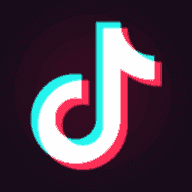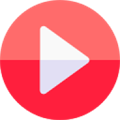解决测试页打印失败数据无效的有效方法:确保打印机连接和驱动程序更新
时间: 2024-10-16 00:00:56
小编: 网友
面对测试页打印失败的问题,许多人常常感到困惑。打印机突然无法正常工作,尤其是在需要快速打印文件时,给我们带来了不少麻烦。本文将详细探讨如何解决测试页打印失败的数据无效的情况,帮助你恢复打印机的正常使用。
面对测试页打印失败的问题,许多人常常感到困惑。打印机突然无法正常工作,尤其是在需要快速打印文件时,给我们带来了不少麻烦。本文将详细探讨如何解决测试页打印失败的数据无效的情况,帮助你恢复打印机的正常使用。

检查打印机连接
确保打印机与电脑的连接是稳定的。如果你使用的是USB连接,检查数据线是否完好无损,插头是否插紧。如果是网络打印机,确认打印机是否连接到同一网络,并且网络信号良好。可以尝试重新连接打印机,或者重启打印机和路由器,这样有时能解决连接问题。
更新打印机驱动程序
打印机驱动程序过时也可能导致打印失败。因此,定期检查并更新驱动程序是非常重要的。访问打印机制造商的官方网站,下载并安装最新的驱动程序。安装完成后,重启电脑,然后再次尝试打印测试页,看问题是否得到解决。
检查打印机状态和设置
进入打印机设置界面,查看打印机是否处于“离线”状态。如果是,将其改为“在线”。同时,检查打印机的默认设置,确保选择了正确的打印机。如果你的系统中有多台打印机,容易出现选择错误的情况。
清除打印队列
有时候,打印队列中的任务会导致新任务无法进行。因此,打开打印机队列,查看是否有卡住的打印任务。如果有,取消这些任务,然后尝试重新发送打印命令。这一步通常能有效缓解打印失败的问题。
进行打印机自检
许多打印机都有自检功能,可以通过这个功能来确定打印机是否正常。查阅打印机说明书,找到自检的方法。进行自检后,如果仍然打印失败,可能是硬件故障导致的,需要联系专业人员进行维修。
寻求专业帮助
如果以上方法都没有解决问题,建议寻求专业技术支持。有些问题可能涉及到硬件损坏或复杂的软件设置,自己解决可能难度较大。联系厂家客服或找当地的维修点,专业人士能更快找到问题所在并提供解决方案。